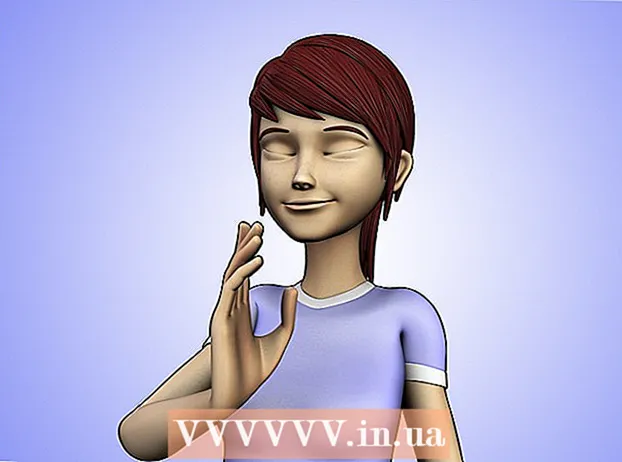著者:
John Pratt
作成日:
11 2月 2021
更新日:
1 J 2024

コンテンツ
巡回冗長検査は、特にハードドライブまたはオプティカルドライブを対象として、エラーをチェックするために使用される手法です。ハードドライブまたはDVDのデータが破損している場合、関連データエラーが発生する可能性があります。次に、エラーメッセージ「データエラー(巡回冗長検査)」が表示されます。この記事では、それについて何ができるかを読むことができます。
ステップに
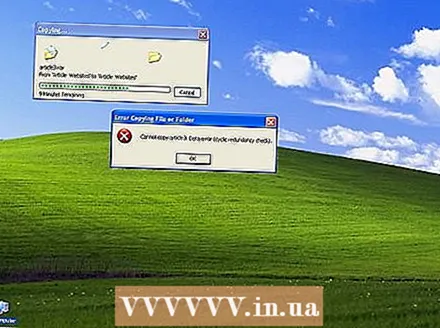 原因を確認してください。 CRCデータエラーがハードディスクから報告された場合、原因はおそらくハードディスクに誤って書き込まれたデータです。これは、オペレーティングシステムの破損または停電が原因である可能性があります。
原因を確認してください。 CRCデータエラーがハードディスクから報告された場合、原因はおそらくハードディスクに誤って書き込まれたデータです。これは、オペレーティングシステムの破損または停電が原因である可能性があります。 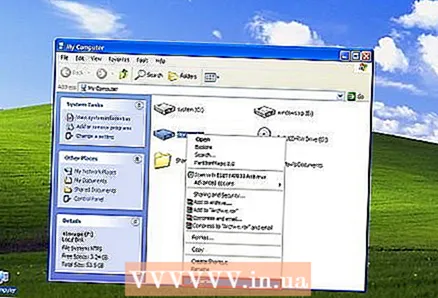 ハードドライブに関連するCRCデータエラーを解決するには、CHKDSKアプリケーションを使用できます。 エラーが発生したハードドライブを右クリックします。次に、[プロパティ]をクリックします。
ハードドライブに関連するCRCデータエラーを解決するには、CHKDSKアプリケーションを使用できます。 エラーが発生したハードドライブを右クリックします。次に、[プロパティ]をクリックします。 - ただし、多くの場合、以前の方法ですべてのプロパティを表示することはできません。 別の方法は、コマンドプロンプトウィンドウを開いて、次のコマンドを実行することです。
- 管理者としてCMDを実行する

- chkdsk G:/ f / rと入力します(「G」をエラーの原因となっているドライブの文字に置き換えます)。

- DiskPartユーティリティを起動します。同じウィンドウタイプ:diskpart

- DiskPartが起動したら、次のように入力します:rescan。このコマンドは、新しいドライブがコンピューターに接続されているかどうかを確認します。

- これで、ディスクを分析できるようになります。

- 管理者としてCMDを実行する
 次のように、CHKSDKユーティリティからのログを表示します。
次のように、CHKSDKユーティリティからのログを表示します。- [マイコンピュータ]をダブルクリックしてから、確認するハードドライブを右クリックします。 [プロパティ]をクリックし、[ツール]をクリックします。 [エラーチェック]で、[今すぐチェック]をクリックします。

- チェックを実行するためにコンピュータを再起動する必要があるというメッセージが表示されます。 [はい]をクリックしてディスクチェックをスケジュールし、コンピューターを再起動します。
- オプションに移動し、[今すぐ確認]ボタンをクリックします。チェック:「ファイルシステムエラーを自動的にチェックする」または「不良セクタを見つけて修復する」。次に、開始をクリックします。

- [マイコンピュータ]をダブルクリックしてから、確認するハードドライブを右クリックします。 [プロパティ]をクリックし、[ツール]をクリックします。 [エラーチェック]で、[今すぐチェック]をクリックします。
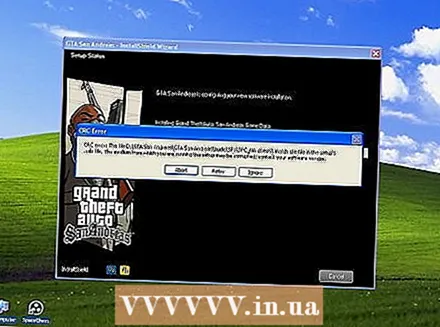 新しいCDまたはDVDを作成します。 オプティカルドライブでエラーが発生した場合、それを修正する方法はありません。 CDまたはDVDを自分で書き込んだ場合は、データを別のディスクに再度書き込むことができますが、速度は遅くなります(4倍が推奨速度です)。燃焼速度が速いほど、エラーが発生する可能性が高くなります。
新しいCDまたはDVDを作成します。 オプティカルドライブでエラーが発生した場合、それを修正する方法はありません。 CDまたはDVDを自分で書き込んだ場合は、データを別のディスクに再度書き込むことができますが、速度は遅くなります(4倍が推奨速度です)。燃焼速度が速いほど、エラーが発生する可能性が高くなります。
チップ
- ディスクが少し汚れていると、CDまたはDVDですでにCRCデータエラーが発生することがあります。次に、ディスクをクリーニングし、小さな傷を修復できる手段を購入する可能性があります。
警告
- ハードドライブのCRCデータエラーは、ドライブが悪化していることを示している可能性があります。万が一に備えて、すべての重要なドキュメントをバックアップしてください。